Raspberry Pi OS Übersicht
Betriebssysteme für jeden Raspi-Anwendungsfall
Ein Raspberry Pi-Betriebssystem für alle: Der Pi unterstützt viele verschiedene Betriebssysteme. In diesem Artikel erhalten Sie einen Überblick über die gängigen Betriebssysteme für den Raspi und welches Betriebssystem Sie für Ihr Projekt / Ihren Anwendungsfall wählen sollten.
Für Anfänger und die meisten Anwendungsfälle Raspberry Pi OS (früher Raspbian genannt) ist eine gute Wahl. Klicken Sie auf die Schaltflächen unten, um schnell zu dem Betriebssystem zu springen, das Sie interessiert, oder lesen Sie weiter, um eine Einführung zu erhalten.
Was ist ein Betriebssystem auf dem Raspberry Pi?
Wir haben bereits über folgende Themen geschrieben was ein Raspberry Pi ist. Der Raspberry Pi benötigt ein Betriebssystem (kurz OS), um zu funktionieren. Was ist ein Betriebssystem?
Jeder Computer führt Code aus. Damit sich die Programmierer nur auf die Funktionen konzentrieren können, die sie hinzufügen, und von einer gemeinsamen Infrastruktur profitieren, haben sich einige Softwareentwickler und Unternehmen/Gemeinschaften darauf spezialisiert, eine Softwaregrundlage zu entwickeln, auf der alle andere Software aufbauen kann. Diese Grundlage wird als Betriebssystem bezeichnet. Es stellt alle notwendigen Leitungen, Verbindungen und Einstellungen bereit, damit alle anderen Anwendungen ihrer täglichen Arbeit nachgehen können.
Mit Google Chrome können Sie zum Beispiel im Internet surfen, Webseiten ansehen, online einkaufen, sich mit Freunden über Facebook verbinden und so weiter.
Google Chrome braucht eine Möglichkeit, Ihnen diese Informationen anzuzeigen - es spricht mit dem Betriebssystem (Raspberry Pi OS, eine Variante von Debian - mehr dazu später), um Ihnen diese Informationen anzuzeigen (um zu wissen, welcher Bildschirm, welche Auflösung usw.). Außerdem muss es Benutzereingaben von Ihnen entgegennehmen - Mausbewegungen, Tastatureingaben. Schließlich muss es auf einige Dateien im System zugreifen - Cache-Dateien und so weiter. Die Raspberry Pi OS (früher Raspbian genannt) all diese Funktionen unterstützt, kann Chrome einfach den Code des Betriebssystems "aufrufen", um das zu erledigen, was es braucht, anstatt für alles einen eigenen Code zu haben. Andere Anwendungen können von demselben Code profitieren.
Die Desktop-Umgebung ist ein Teil des Betriebssystems - der Teil, den Sie sehen können. Aber unter der Haube passiert noch viel mehr. (Und PiCockpit hilft Ihnen, dies mit einer einfachen Webschnittstelle für den Raspberry Pi zu visualisieren).
Welches Betriebssystem sollte ich auf meinem Raspberry Pi verwenden?
Wir haben bereits festgestellt, dass das Betriebssystem für Ihren Raspberry Pi die Grundlage für alle anderen Anwendungen ist, die auf ihm laufen werden.
Daher ist die Wahl des richtigen Betriebssystems für Ihren Raspberry Pi wichtig. Es hängt davon ab, was Sie mit Ihrem Raspberry Pi machen wollen. In diesem Artikel gebe ich Ihnen einen Überblick über die gängigsten Betriebssysteme auf dem Raspberry Pi. Vielleicht inspiriert dich das sogar zu einigen Projektideen, so dass du neue Dinge lernst, die du mit einem Raspberry Pi machen kannst 🙂
Glücklicherweise ist das Experimentieren wirklich einfach: ein anderes Betriebssystem ist nur eine zusätzliche microSD-Karte entfernt - Sie können sogar mehrere Betriebssysteme auf einer SD-Karte installieren und beim Booten auswählen, welches Betriebssystem Sie wollen, mit NOOBS.
NOOBS
NOOBS steht für "New out of Box Software". Es handelt sich dabei nicht um ein Betriebssystem an sich, sondern um eine Multi-Boot-Umgebung für mehrere Betriebssysteme. NOOBS ist eine gute Wahl für Anfänger, denn es ermöglicht Ihnen eine einfache Neuinstallation des Betriebssystems, falls Sie einmal aus Versehen etwas kaputt machen.
Wenn Sie NOOBS zum ersten Mal starten, wird ein Installationsbildschirm angezeigt, in dem Sie das Betriebssystem auswählen können, das Sie auf Ihrem Raspberry Pi ausführen möchten. Um NOOBS erneut zu starten, starten Sie Ihren Raspberry Pi neu und drücken Sie die Umschalttaste (und halten Sie sie gedrückt). Dadurch können Sie das Betriebssystem neu installieren.
Sie können holen NOOBs hier von der Raspberry Pi Download-Seite.
Standardmäßig enthält NOOBS Raspberry Pi OS und LibreELEC. Es unterstützt auch andere Betriebssysteme, die es für Sie herunterlädt und installiert (wenn Sie eine Internetverbindung haben) (Lesen Sie weiter, um mehr darüber zu erfahren!)
Welche anderen Betriebssysteme werden von NOOBS unterstützt?
Hier finden Sie eine vollständige Liste der derzeit von NOOBS unterstützten Betriebssysteme:
Wie kann ich ein Betriebssystem auf meinem Raspberry Pi einrichten?
Wir empfehlen, den Raspberry Pi Imager zu verwenden. Lesen Sie mehr darüber in unserem Artikel über den Raspberry Pi.
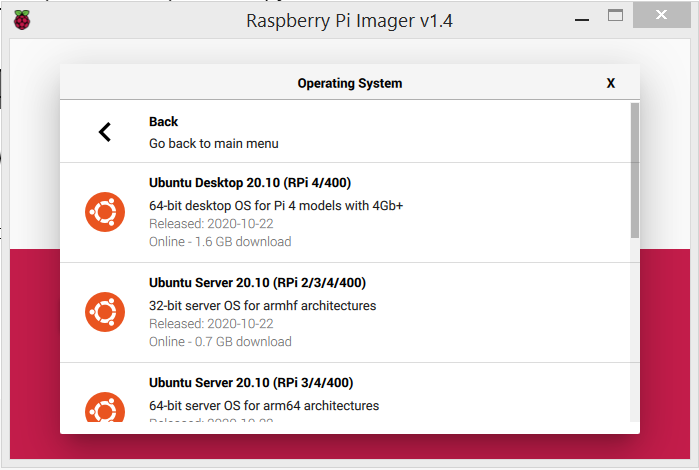
Lesen Sie weiter, um mehr über die verschiedenen Betriebssysteme zu erfahren, die für Ihren Raspberry Pi verfügbar sind.
Raspberry Pi OS
Raspberry Pi OS (früher Raspbian genannt) ist das Standardbetriebssystem für den Raspberry Pi.
Beachten Sie, dass es etwas verwirrend sein kann, wenn man über Betriebssysteme im Allgemeinen spricht, da diese auch mit OS abgekürzt werden - normalerweise steht Raspberry Pi OS für das Betriebssystem des Raspberry Pi.
Raspi Berry klärt Missverständnisse auf
Ich empfehle Raspberry Pi OS in Kombination mit NOOBS für Leute, die mit dem Raspberry Pi anfangen.
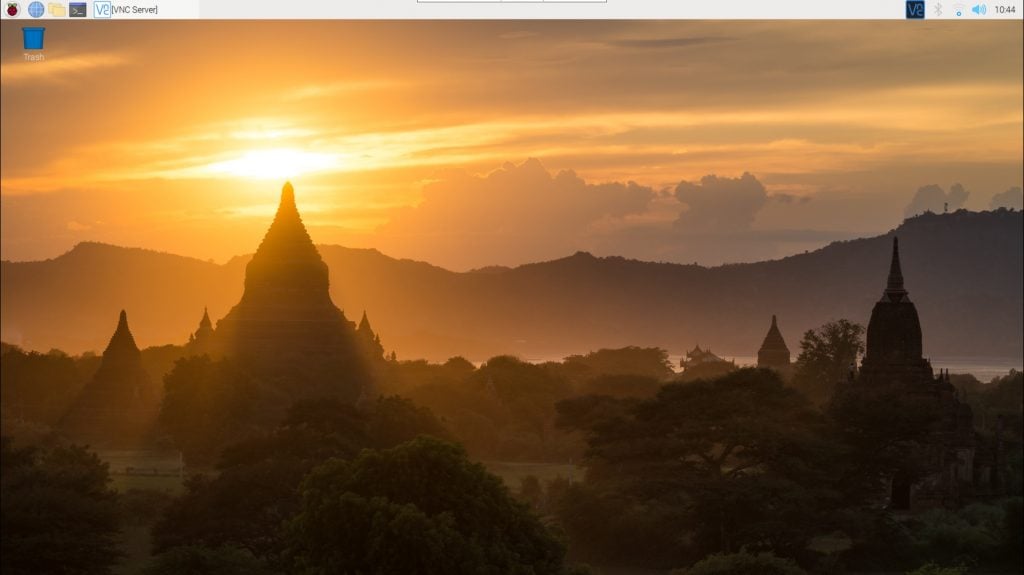
Dieses moderne Betriebssystem basiert auf Debian und unterstützt die meisten Funktionen und Anwendungen, die man von einem Computer erwartet:
- mit Chromium im Internet surfen
- Audiodateien anhören und Filme mit VLC ansehen
- Dokumente erstellen und Tabellenkalkulationen verwenden, mit LibreOffice Writer und LibreOffice Calc
- Python-Code entwickeln mit Thonny oder verwenden Sie die Geany IDE für eine breite Unterstützung von Programmiersprachen
- Programmieren lernen mit Kratzer
- e-Mails mit dem Thunderbird-E-Mail-Client versenden
- Retro-Spiele spielen (wenn Sie wollen) retropie manuell installieren)
und viele mehr.
Raspberry Pi OS ist auch eine gute Möglichkeit, um mit den GPIO-Pins des Raspberry Pi zu arbeiten und einen Server jeglicher Art (Druckserver / Webserver / Dateiserver / SAMBA-Server) zu betreiben.
Sie können auch das sehr beliebte Pi-Loch netzwerkweiter Werbeblocker auf Raspberry Pi OS.
Für viele dieser Anwendungen gibt es separate, spezialisierte Raspberry Pi-Betriebssysteme. Es ist ein bisschen wie mit Werkzeugen: All-in-One-Tools können verwendet werden, und Sie können dieses eine Tool für viele Zwecke nutzen. Aber wenn Sie eine Aufgabe wirklich gut erledigen müssen, sollten Sie sich für ein spezialisiertes Betriebssystem entscheiden.
Lesen Sie unbedingt diesen Artikel zu Ende, um einen guten Überblick zu bekommen!
Raspberry Pi OS herunterladen
Sie können das Raspberry Pi OS von der Website offizielle Raspberry Pi-Website.
Die 32-Bit-Versionen (die Standardversionen) funktionieren problemlos mit jedem Raspberry Pi-Modell. Die 64-Bit-Version von Raspberry Pi OS ist nur für spezielle Anwendungsfälle erforderlich (und möglicherweise nur für den Raspberry Pi 4 wirklich nützlich, der mehr als 1 GB RAM hat). Die 64-Bit-Version wird nicht mit früheren Raspberry Pi-Modellen (Pi Zero W / Raspi Model 1 B / Raspberry Pi 2) funktionieren, da diese eine andere CPU-Befehlssatzarchitektur (auch ISA genannt) haben (ARMv6 / ARMv7).
Im Zweifelsfall sollten Sie sich für die 32-Bit-Versionen entscheiden.
Welches Raspberry Pi OS sollte ich wählen?
Raspberry Pi OS (32-bit) mit Desktop und empfohlener Software
Diese Version ist die größte und braucht am längsten zum Herunterladen. Sie enthält jedoch bereits eine Menge Software im Lieferumfang. Wenn Sie eine große SD-Karte (16 GB+) und eine schnelle Internetverbindung haben, sollten Sie sich für diese Version entscheiden.
Raspberry Pi OS (32-bit) mit Desktop
Wenn Sie eine komfortable Desktop-Umgebung nutzen möchten (wie Sie sie vielleicht von Windows oder MacOS gewohnt sind), aber keine zusätzliche Software benötigen, sollten Sie sich für diese Variante entscheiden.
Raspberry Pi OS (32-bit) Lite
Die Lite-Version enthält keinen Desktop. Wenn Sie sich mit einem Terminal auskennen und SSH für Sie kein Kauderwelsch ist, und wenn Sie nach der kleinstmöglichen Raspberry Pi OS-Version suchen, laden Sie diese herunter. Ideal für den Betrieb von Headless Servern.
Wie bereits erwähnt, empfehlen wir Anfängern, mit NOOBS zu beginnen (das Raspberry Pi OS alias Raspbian enthält). NOOBS hier herunterladen.
Raspi Berrys Raspberry Pi-Tipps
PiCockpit für Raspberry Pi OS: Ihr praktisches Webinterface für den Fernzugriff auf Ihren Pi
PiCockpit unterstützt derzeit nur Raspberry Pi OS (und Derivate, wie DietPi). Mit PiCockpit können Sie Ihren Raspberry Pi von überall aus über eine Weboberfläche verwalten, steuern und überwachen:
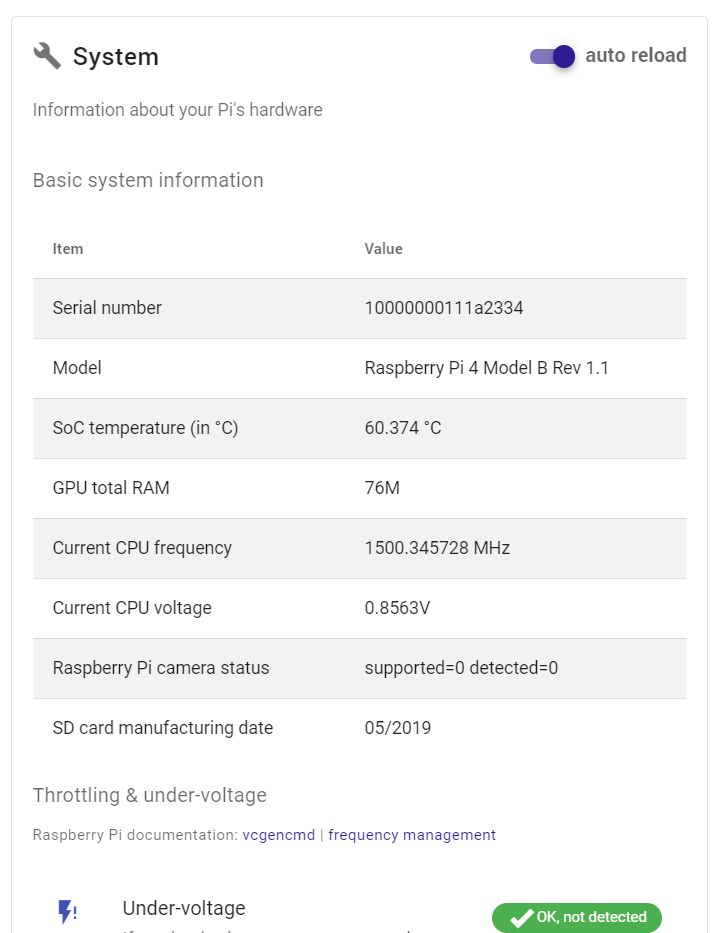
Wenn Sie PiCockpit und die damit verbundenen Funktionen nutzen wollen, empfehle ich Ihnen daher Raspberry Pi OS.
Raspi Berrys hilfreiche Raspberry Pi und PiCockpit Tipps
LibreELEC
LibreELEC ist ein Betriebssystem, das auf die Medienwiedergabe auf Fernsehern spezialisiert ist. Für diesen besonderen Zweck ist es eines der beliebtesten Betriebssysteme auf dem Raspberry Pi.
LibreELEC besteht aus einer Fülle von Plugins, die es Ihnen ermöglichen,:
- Videos streamen (zum Beispiel von YouTube)
- Musik hören (Streaming von Musik, von Online-Radiosendern oder Wiedergabe von Dateien, die Sie auf Ihrer Festplatte oder auf einem Netzwerkserver in Ihrem Netzwerk gespeichert haben)
- das Wetter prüfen
- Retro-Spiele spielen
- Fernsteuerung der LibreELEC-Wiedergabe über Ihr Smartphone
Diese Plugins können einfach über die LibreELEC-Schnittstelle installiert werden.
"Gerade genug Betriebssystem für KODI": LibreELEC basiert auf dem KODI-Projekt, bei dem es sich um ein Gemeinschaftsprojekt zur Entwicklung einer Media-Center-Anwendung handelt. KODI braucht ein Betriebssystem, auf dem es läuft. LibreELEC packt den KODI-Code und fügt gerade genug zusätzlichen Linux-Code hinzu, damit KODI läuft.
Raspi Berrys Raspberry Pi erklärt
LibreELEC ist sehr gut geeignet, wenn Sie ein Home-Entertainment-Center, basierend auf dem Raspberry Pi, wünschen. Wir empfehlen Ihnen die Verwendung des Raspberry Pi 4. Sehen Sie sich unbedingt die FLIRC-Fall weil der Pi 4 damit besser funktionieren wird.
Wenn Sie im Internet surfen, Dokumente schreiben und programmieren lernen wollen, sollten Sie sich jedoch für Raspberry Pi OS entscheiden.
LibreELEC herunterladen
Sie können LibreELEC hier herunterladen. Scrollen Sie nach unten zu "Direkte Downloads" und klicken Sie auf Raspberry Pi:
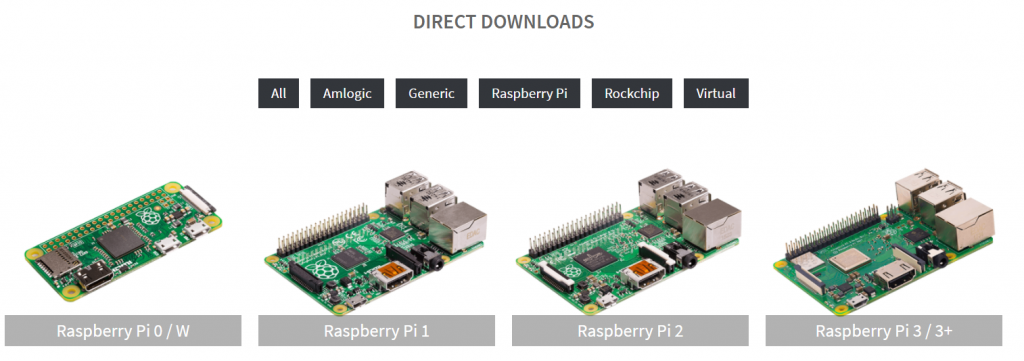
Dadurch wird die Liste gefiltert und es werden nur die Raspberry Pi Downloads angezeigt. Wählen Sie nun das Raspberry Pi-Modell aus, das Sie besitzen, da LibreELEC optimierte Versionen für verschiedene Raspberry Pis hat. (Der Raspberry Pi 4 zum Beispiel unterstützt H.265 / HEVC-Decodierung in Hardware, während andere nicht).
Der beste Raspberry Pi für LibreELEC
Als Medienzentrum ist das Raspberry Pi 4 ist aufgrund seiner Verarbeitungsleistung und Hardware-Unterstützung von H.265 / HEVC die beste Wahl. Wir empfehlen die FLIRC-Fall um sie zu begleiten und die Leistung zu verbessern.
OSMC
OSMC, wie LibreELECermöglicht es Ihnen, Ihr eigenes Media Center auf dem Raspberry Pi zu betreiben. Derzeit wird der Raspberry Pi 4, der die optimale Wahl für ein Media Center wäre, nicht unterstützt. Daher empfehle ich Ihnen einen Blick auf LibreELEC wenn Sie das mit einem Raspberry Pi machen wollen.
OSMC ist ein Nachfolger von Raspbmc. Wie LibreELEC es basiert ebenfalls auf KODI.
OSMC herunterladen
OSMC für Raspberry Pi 2 / 3 / 3+ und Pi 1 / Zero / Zero W kann hier heruntergeladen werden.
Recalbox
Recalbox ist eine Open-Source-Anwendung für Retrogaming-Konsolen. Sie können damit alte Spiele wie NES, MEGADRIVE, Playstation und Nintendo64 auf Ihrem Raspberry Pi spielen (wenn Sie zufällig die ROMs haben).
Für Retrogaming-Zwecke ist die Raspberry Pi 4 ist aufgrund seiner Verarbeitungsleistung die beste Wahl. Wir empfehlen die FLIRC-Fall um sie zu begleiten und die Leistung zu verbessern.
Recalbox herunterladen
Lakka
Lakka ist eine weitere Retrogaming-Lösung, die auf dem RetroArch-Emulator basiert.
Lakka herunterladen
Lakka hier herunterladen. Um die Raspberry Pi 4-Version zu sehen, müssen Sie ganz nach unten scrollen. Gern geschehen 🙂 .
RISC OS
Dies ist möglicherweise das älteste der hier aufgeführten Betriebssysteme. Zusammen mit Microsofts Windows 10 Core IoT es ist auch das einzige, das nicht auf Linux basiert.
RISC hat eine lange Geschichte, die auch mit dem Raspberry Pi verbunden ist. RISC OS war auch das allererste Betriebssystem, das auf dem ARM-Chipsatz lief.
Es ist hauptsächlich für historische Zwecke interessant, wird aber immer noch von der RISC OS Open Group entwickelt.
RISC OS herunterladen
RISC OS hier herunterladen. Es unterstützt alle derzeit auf dem Markt befindlichen Raspberry Pi-Modelle (das Compute Module 4 wird nicht explizit erwähnt, aber es unterstützt das Pi 4 Model B).
Screenly OSE
Screenly OSE (Open Source Edition) ist eine kostenlose Digital Signage Software. Sie können damit 1080p Full HD Bilder, Videos und Live-Webseiten anzeigen.
Screenly hat auch eine kostenpflichtige Version, mit der Sie die Raspberry Pis verwalten können.
Screenly OSE herunterladen
Laden Sie es von GitHub hier herunter. Oder installieren Sie es mit NOOBS.
TLXOS
Wenn Sie wissen, was ein Thin Client, Digital Signage oder ein IoT-Gateway ist, und einen solchen auf Basis eines Raspberry Pi bauen möchten, ist dieses System genau das Richtige für Sie. Beachten Sie, dass Sie eine 30-tägige kostenlose Testversion erhalten - eine TLXOS-Lizenz kostet $5 bis $10, je nach Raspberry Pi-Modell.
Thin Clients ermöglichen Ihnen den Zugriff auf entfernte Server, die die Verarbeitung vornehmen, und die Anzeige ihrer Ausgaben sowie die Entgegennahme lokaler Eingaben und deren Weiterleitung an den Server. TLXOS ist kompatibel mit Citrix HDX, VMware Horizon und Microsoft RDP.
Beachten Sie, dass Sie auch einige Erfolge erzielen können, wenn Sie Raspberry Pi OS und Open-Source-Software (kostenlos), um einen Thin Client zu erstellen. Für Masseninstallationen könnte TLXOS jedoch bequemer und funktionsreicher sein.
Digitale Beschilderung bedeutet, dass Diashows, Videos, statische Bilder oder andere Informationen angezeigt werden. Der Raspberry Pi wird nur als Ausgabegerät verwendet. Auch diese Funktionalität kann kostenlos erreicht werden, indem man folgende Änderungen vornimmt Raspberry Pi OSWenn Sie jedoch eine schnelle und einfache Lösung suchen (die auch skalierbar ist), könnte TLXOS eine gute Wahl sein.
IoT-Gateways verbinden normalerweise Sensoren und Bluetooth-Geräte mit dem Internet (IoT ist die Abkürzung für Internet der Dinge). Der Raspberry Pi dient als Zwischenknoten, damit diese Geräte ihre Daten weitergeben können.
TLXOS wird entwickelt von ThinLinX Pty Ltdein australisches Unternehmen.
TLXOS herunterladen
Sie können TLXOS hier herunterladen. Es ist auch im NOOBS-Installationsprogramm enthalten. Hinweis: Sie erhalten zunächst eine 30-tägige kostenlose Testversion, die Sie eine Lizenz erwerben um das System weiterhin zu nutzen.
Alpen-Linux
Alpine Linux ist eine Bare-Bones-Linux-Distribution, die sich auf eine geringe Größe und gute Sicherheit konzentriert. Sie erhalten nur das Wesentliche, das Sie benötigen, und installieren alle anderen Pakete, die für Ihr Projekt relevant sind.
Alpine Linux wird häufig als Basisbetriebssystem für Docker-Container-Images verwendet. Ein wichtiger technischer Punkt ist, dass Alpine busybox und musl als libc (nicht glibc) verwendet.
Wir verwenden Alpine Linux für die Embedded-Entwicklung. Kontaktieren Sie uns, wenn Sie Beratungs- oder Entwicklungsdienstleistungen für die Raspberry Pi-Plattform benötigen. Wir bieten sowohl Software- als auch Hardware-Entwicklung und können Ihre Lieferkette durch die Beschaffung der eigentlichen Raspberry Pi-Hardware unterstützen.
Alpine Linux herunterladen
Sie können Alpine Linux für Raspberry Pi hier herunterladen. Stellen Sie sicher, dass Sie die richtige Architektur auswählen (aarch64 / armhf / armv7).
SuSE Linux
SuSE ist ein deutsches Unternehmen, das eine kostenlose (OpenSUSE) und eine kommerzielle Linux-Version (SLES - SuSE Linux Enterprise Server) für den Raspberry Pi anbietet.
SuSE Linux herunterladen
OpenSuSE unterstützt aarch64 (Raspberry Pi 4), aber nicht andere Raspberry Pi-Architekturen. Hier herunterladen.
SLES kann hier heruntergeladen werden.
Wenn Sie die neuesten Pakete wollen und an der Entwicklung von SuSE teilnehmen wollen, schauen Sie sich OpenSuSE an Tumbleweed. Andere Nutzer sollten sich für Leap entscheiden.
Raspi Berrys hilfreiche SuSe-Tipps
Windows 10 Core IoT
Diese Variante von Windows wird von Microsoft für den Raspberry Pi bereitgestellt. Allerdings wird es nicht ermöglichen es Ihnen, "klassische" Desktop-Anwendungen wie Microsoft Word oder Excel auf dem Raspberry Pi auszuführen.
Windows 10 Core IoT ist für Unternehmen gedacht, die Code auf dem Raspberry Pi ausführen und ihre eigenen IoT-Geräte bauen möchten (auch "eingebettetes Betriebssystem" genannt). Beachten Sie, dass Windows 10 Core IoT zur Evaluierung kostenlos ist, Sie aber eine kommerzielle Lizenz von Microsoft erwerben müssen, um es für kommerzielle Zwecke (wie z. B. Verkaufsautomaten) einzusetzen.
Wenn Sie auf der Suche nach einem Unternehmen sind, das für Sie eingebettete Software- und Hardwarelösungen entwickelt, nehmen Sie bitte Kontakt mit uns auf:
Es gibt einige Benutzer, die es geschafft haben, andere (Desktop-)Varianten von Windows auf dem Raspberry Pi laufen zu lassen. Wenn klassische Anwendungen auf dem Pi starten, sind sie jedoch sehr langsam - da die meisten Windows-Anwendungen für eine andere CPU-Architektur (x86) als die des Raspberry Pi (ARM) optimiert sind.
Daher müssen sie nachgeahmt werden - stellen Sie sich vor, jemand spricht Spanisch, und um ihn zu verstehen, muss eine andere Person alles, was er sagt, und alles, was Sie sagen, aufnehmen und übersetzen. Das Gespräch würde viel langsamer verlaufen - und so ist es auch bei der Nachahmung.
Windows 10 Core IoT herunterladen
Windows 10 CoreIoT für Raspberry Pi 2 / 3 kann hier heruntergeladen werden.
Beachten Sie, dass es derzeit keine Version für den Raspberry Pi 4 gibt. Die letzte Veröffentlichung für den Raspberry Pi erfolgte im Oktober 2018.
Raspberry Pi 4 EEPROM-Boot-Wiederherstellung
Im Raspberry Pi Imager können Sie auch "Misc utility images" (EEPROM-Wiederherstellung, etc.) auswählen. Scrollen Sie in der Liste der Betriebssysteme nach unten, um sie zu sehen:
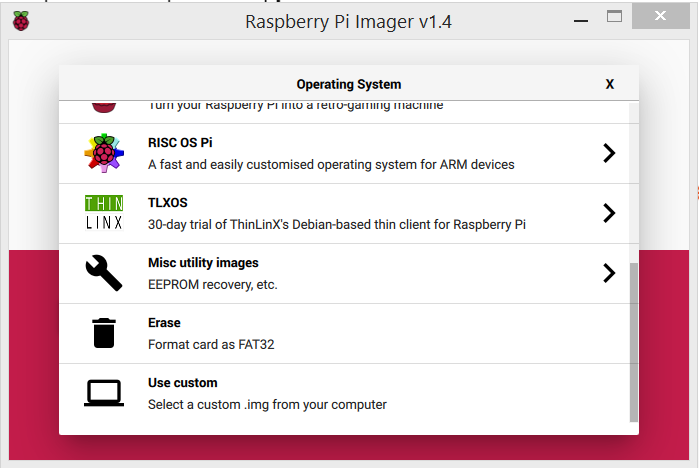
Klicken Sie auf "Misc utility images", um das Raspberry Pi 4 EEPROM boot recovery image zu sehen, mit dem Text "Use this only if advised to do so" darunter:
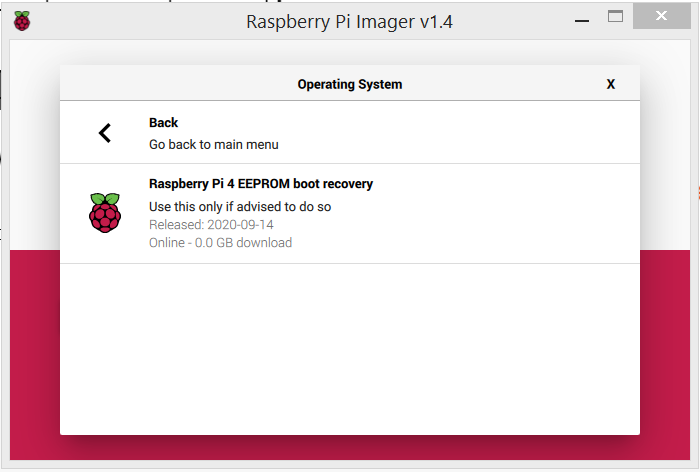
Es handelt sich nicht um ein Betriebssystem im eigentlichen Sinne, sondern um ein Hilfsprogramm.
Der Raspberry Pi 4 hat eine zusätzliche Boot-Stufe (ein EEPROM), die es ihm ermöglicht, zusätzliche Boot-Fähigkeiten in Form von Software-Updates hinzuzufügen. Manchmal gibt es Probleme mit diesem EEPROM, und es muss neu geschrieben werden.
Wenn Ihr Raspberry Pi also nicht von SD-Karten bootet, auf denen sich bekanntermaßen ein gutes und kompatibles Betriebssystem befindet, können Sie dieses Raspberry Pi 4 EEPROM-Boot-Wiederherstellungs-Image ausprobieren, um das EEPROM neu zu flashen.
Dies ist für andere Raspberry Pi-Modelle (Pi Zero / Pi 1 / Pi 2 / Pi 3) nicht von Nutzen.
Schlussfolgerung
Es gibt viele verschiedene Varianten des Raspberry Pi-Betriebssystems. Für viele Benutzer Raspberry Pi OS (die mit Hilfe von NOOBSzum Beispiel) ist die perfekte Wahl, da man damit die meisten Dinge sehr gut erledigen kann.
Wenn Sie eine Raspberry Pi OS auf Ihrem Raspberry Pi, Besuchen Sie unbedingt PiCockpit - Es unterstützt Sie bei der Verwaltung Ihres Systems und der Nutzung des GPIO-Ports usw.
Wenn Sie sich für Home-Entertainment-Systeme interessieren, sollten Sie einen Blick auf folgende Seiten werfen LibreELECstattdessen.
Windows auf dem Raspberry Pi gibt es noch nicht, Sie sollten sich das Linux-basierte Raspberry Pi OS und Software-Alternativen.
Welches Betriebssystem verwenden Sie gerne auf dem Raspberry Pi? Was sind Ihre Erfahrungen und Empfehlungen?
Kommentieren Sie unten, um Ihre Weisheit mit uns zu teilen 🙂
Hallo!
Gibt es eine PiCockpit Version für arm64?